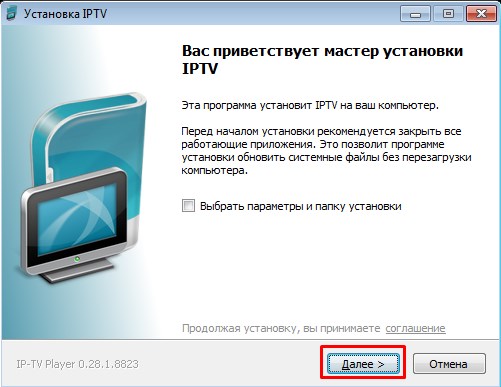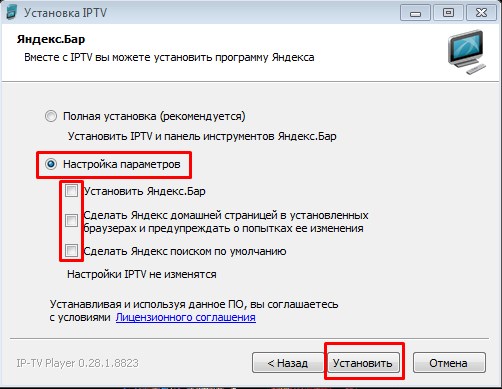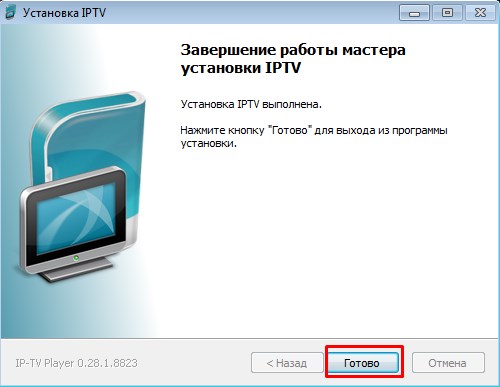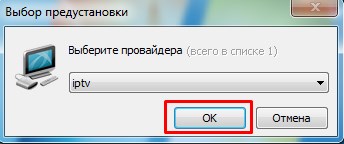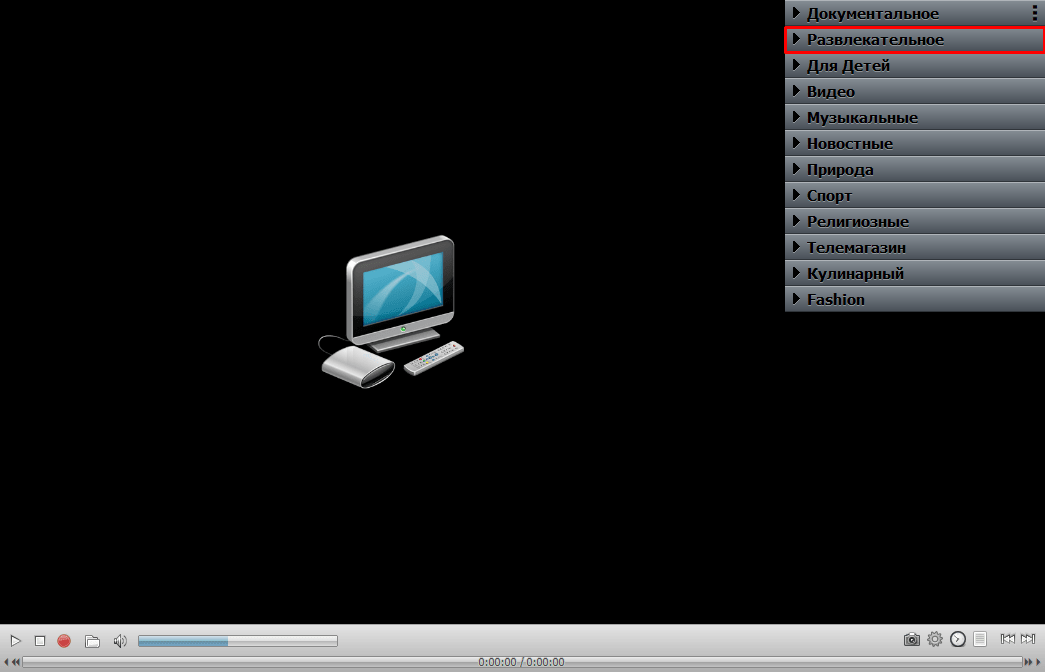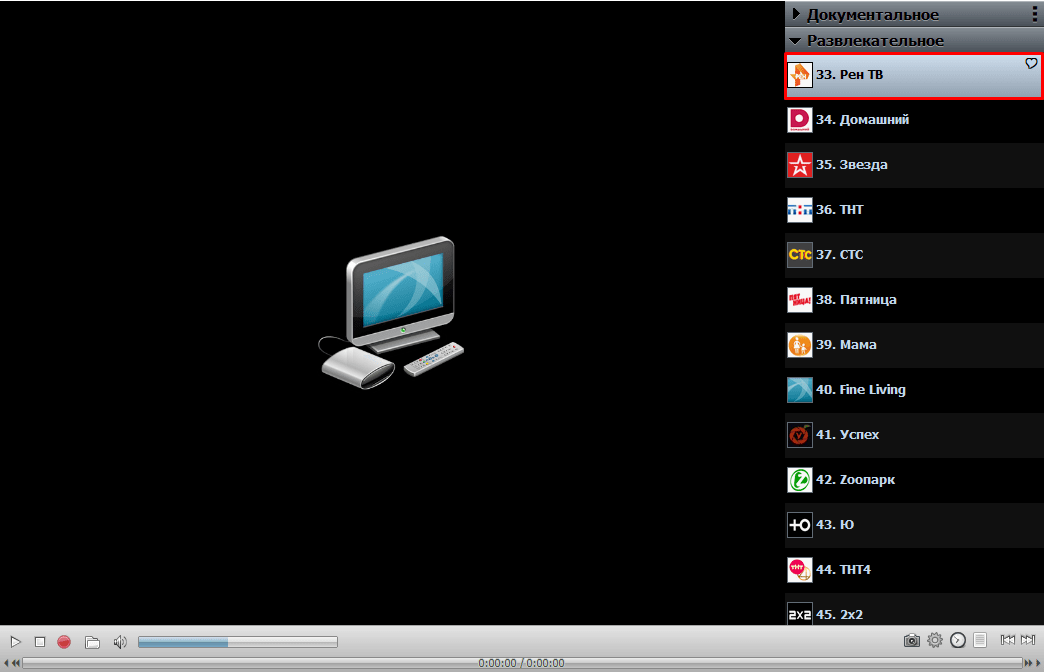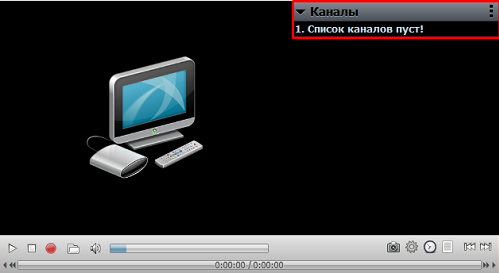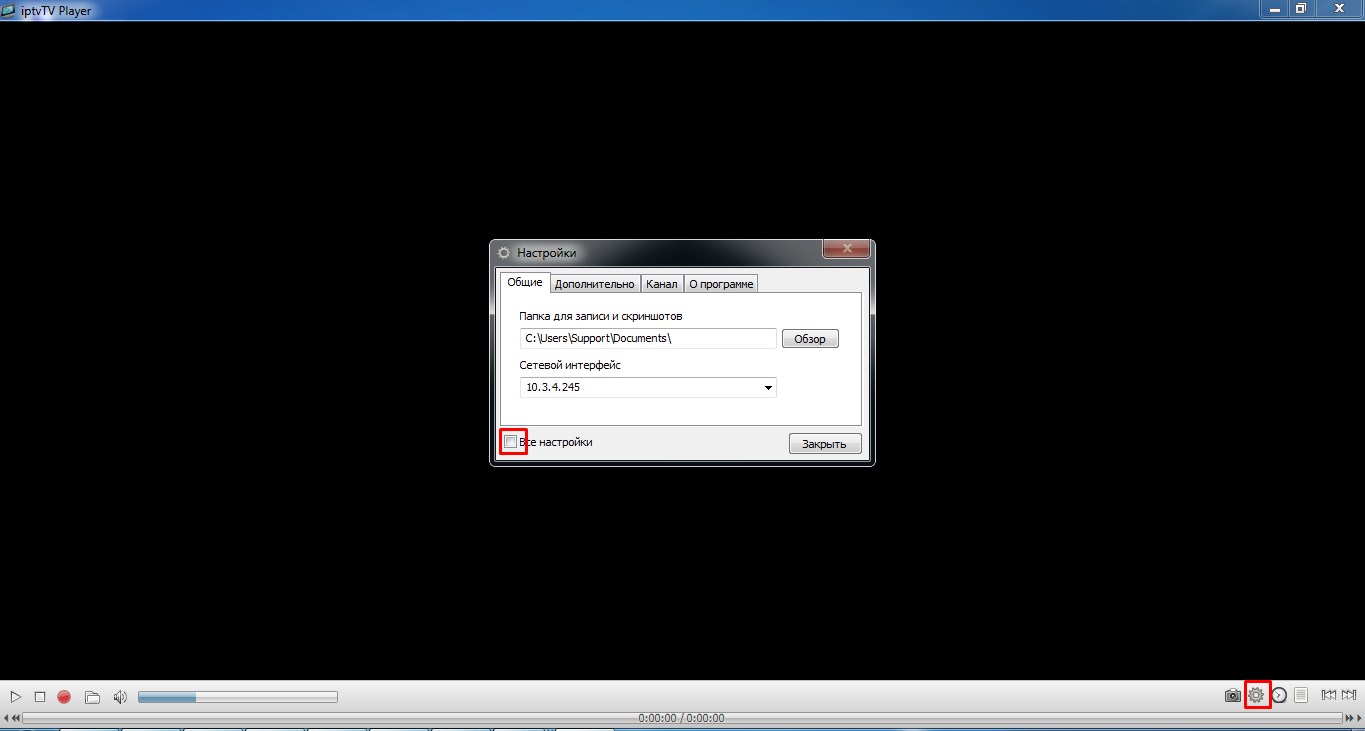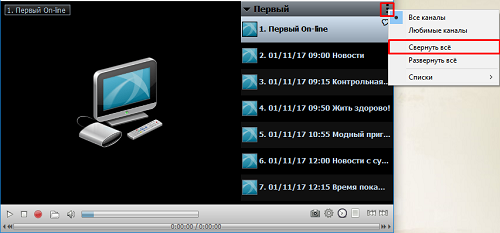- Установка и использование IPTV Player на ПК
- Первый запуск IP-TV Player
- Просмотр телеканалов
- Несколько подсказок, для более удобного пользования данным плеером.
- Реальный IP адрес
- Луганет IPTV плеер и его настройка
- Луганет IPTV плеер и его установка
- Сетевые настройки IPTV плеера
- Настройка IPTV приставок фирмы MAG и Aura HD
- НАСТРОЙКА ТВ-ПРИСТАВКИ MAG250
- Обновление прошивки MAG250
- Первое включение приставки STB MAG250 Micro и предварительная настройка
- IPTV (Интерактивное телевидение)
- Условия подключения:
- Подробнее:
Установка и использование IPTV Player на ПК
Услуга iptv доступна во всей зоне покрытия сети. Для просмотра телевидения в нашей сети Вы можете воспользоваться предварительно настроенным проигрывателем. Нажмите на ссылку скачать IP-TV Player, у Вас загрузится установочный файл, запустите его и установите программу.
Может появиться окно «Предупреждение системы безопасности», нажмите «Запустить». Если у Вас Windows 10, в появившемся окне нажмите «Да».
Затем следуйте инструкциям Мастера установки.
Обязательно уберите данные галочки, если не желаете устанавливать дополнительные программы от Яндекса
По окончанию установки нажмите кнопку Готово
Первый запуск IP-TV Player
Запустите ярлык IP-TV, появившийся на рабочем столе.
При первом запуске программа попросит выбрать провайдера, просто нажмите ОК.
Просмотр телеканалов
Для того чтобы посмотреть интересующий Вас канал Вам нужно нажать на строке с интересующим Вас каналом, и сделать двойной клик левой кнопки мыши по его названию
Несколько подсказок, для более удобного пользования данным плеером.
Есть вдруг при запуске IPTV плеера у Вас пустой список телеканалов, попробуйте перезапустить плеер, или зайти в настройки ( Нажав справа внизу на значок «шестерёнки»), затем все настройки ( слева внизу ), и нажмите на значке обновления.
Изначально все телеканалы будут в «развёрнутом» виде, для более удобного выбора, Вам нужно нажать справа вверху на три вертикальные точки, и выбрать пункт «Свернуть всё»
Для того чтобы список телеканалов не мешал Вам при просмотре канала, Вы можете «скрыть» его нажав на данную кнопку. Для того чтобы вернуть плейлист, повторно нажмите на неё же.
За управление громкостью, отвечает данная шкала.
Источник
Реальный IP адрес
Реальный IP-адрес – это уникальный, статический IP-адрес, который остается неизменным после выключения и перезагрузки роутера, позволяя параллельно подключать несколько различных устройств.
Основные преимущества, которые получает пользователь на Реальном IP-адресе:
— удалённый доступ к компьютеру;
— удалённый доступ к камерам квартирного видеонаблюдения;
— vpn-подключение (например, vpn-подключение из офисной сети к домашнему компьютеру);
— организация на домашнем компьютере сервера, доступного извне, т.е. «видимого» всему Интернету;
— авторизация на некоторых сервисах, например, файловых хранилищах, или доступ к Интернет-банкингу с привязкой по IP-адресу.
Что бы подключить услугу Вам нужно:
* Зайти на наш сайт
* Выбрать Оборудование и услуги
* Вкладка Услуги
* Раздел Интернет
* Выбрать форму Реальный IP адрес
* Заполнить заявку и отправить
* Ждать звонка от наших специалистов
Можете просто позвонить или написать нам и заказать услугу через операторов технической поддержки
Стоимость услуги реальный статический IP-адрес
При активации:
— 140 руб. выделение (единоразово)
+ 90 руб. абон. плата (ежемесячно)
Источник
Луганет IPTV плеер и его настройка
IPTV Player для просмотра ТВ на компьютере. Преимущества Луганет IPTV. Скачать IPTV Player. Скачать плейлист для IPTV плеера. Сетевые настройки IPTV плеера в зависимости от антивируса.
Луганет IPTV плеер и его установка
IPTV Player Луганет – популярный сервис, созданный для просмотра TВ на компьютере. Самым главным достоинством является то, что программу можно скачать совершенно бесплатно. Так же, в программе отсутствует реклама. Технология работает по IP протоколу и подходит для провайдера Луганет.
IPTV плеер не транслирует зашифрованные (DRМ, САS) каналы. Вещание возможно не только на компьютере, но и на ТВ приставке, телевизоре SMАRT ТV или мобильных девайсах. Плеер предоставляет высококачественный сервис и 5.1 каналов аудио.

- быстрая загрузка ряда провайдеров;
- частичная поддержка TB-тюнеров через WD-драйвера;
- способность записывать в аудио файл потоковое видео;
- весь список каналов в одном видео окне;
- фоновая запись большого количества каналов;
- поддержка плейлиста .m3u;
- выбор удобного отображения списка каналов;
- планировщик, чтобы смотреть ТВ по определенному расписанию;
- запись mp3интернет радио плейлиста в mp3-файл;
- Поддержка формата JTV.
После загрузки, запустите установочный файл с плеером. Если возникают проблемы с безопасностью, на предложения отвечайте положительно. Далее необходимо выбрать параметры установки (папку установки, создание ярлыка на рабочем столе). Нажмите «Установить». После завершения процесса распаковки и установки нужных компонентов нажмите кнопку «Готово». На рабочем столе должна появиться иконка. Запускаем программу. В появившемся окне нужно выбрать провайдера и нажать «Ок».
Сетевые настройки IPTV плеера
Антивирусы часто по умолчанию блокируют IPTV потому как считают его атакой. По этому, нужно настроить плеер специально под них.
Outроst Firеwall 2009
Нажмите «Настройки» в верхней панели окна, перейдите к разделу «Прaвила для приложений», нажмите «Дoбавить». Укажите нужный путь к файлу IpTvPlayer.exе. Нажмите «Рeдактировать» и отметьте «Рaзрешить все действия». Теперь нужно перейти в раздел «Сeтевые правила» и нажать «Cистемны правила» — «Низкoуровневые правила». Снимите галочку с пункта Block IGМР и создайте новый разрешающий эти данные.
Kаsреrsky Intеrnet Sесurity
Выберите «Нaстройка» — «Сeтевой экран» — «Cистема фильтрации» — «Нaстройка» — «Прaвила для приложений». Укажите путь к .ехе файлу. Нажмите кнопку «Шаблон» и выберите пункт «Разрешить все». Перейдите к разделу «Прaвила для пакетов» и создайте новое правило «Разрешать входящие и исходящие IGМР/RGМР пакеты».
ESЕT Smаrt Sесurity
Откройте меню «Дополнительные настройки» кнопкой «F5». Перейдите к разделу «Персональный файервол» — «Рeжим фильтрации» — «Интерактивный рeжим». В меню слева перейдите в «Прaвила и зоны» — «Редактор правил и зон» — «Настройки». Создайте правило, в котором будет разрешен протокол IGMP. Нажмите везде «Ок» и закройте программу». Запустите плеер, NОD32 запросит действие. Нажмите галочку возле пункта «Запомнить действие». Откройте раздел «Расширенные параметры». Нажмите «Пользовательское правило» — «Направление» поставьте как любое, «Действие» — разрешить. «Ок.
Если в компьютере находится больше одной сетевой карты или же предоставляется интернет по РРРоЕ или VPN, нужно обязательно указать рабочую сетевую карту, то есть карта с адресом 10.*.*.*. После первого запуска плеер выберет первую сетевую карту. Сменить её можно так; «Нaстройки» — «Oбщие» — «Сeтевой интерфейс».
Источник
Настройка IPTV приставок фирмы MAG и Aura HD
Для корректной работы IPTV необходимо чтоб был установлен режим автоматического получения адреса DNS-серверов
НАСТРОЙКА ТВ-ПРИСТАВКИ MAG250
- Схема1. Без маршрутизатора (Ethernet-кабель подключается напрямую в приставку)
- Схема2. Через маршрутизатор с использованием LAN порта.
Рассмотрим подключение приставки в домашней сети, где приставка подключается в LAN порт маршрутизатора.
Важно! Все действия при подключении приставки к телевизору необходимо выполнять в выключенном состоянии во избежание выхода оборудования из строя. Данную приставку необходимо подключить с помощью Lan кабеля, по этому вам потребуется установить ее через ваш роутер либо свич
- С помощью патч-корда (сетевого кабеля) соедините LAN порт маршрутизатора с разъемом приставки MAG250
- Подключите HDMI-кабель в разъем приставки и в HDMI вход телевизора. Если в телевизоре нет HDMI входа, то для подключения приставки к телевизору используйте входящий в комплект кабель AV выход приставки (разъем mini- jack 3.5mm, похожий на разъем для наушников) и AV вход телевизора (три разъема типа «тюльпан», желтого, красного и белого цветов)
- Подключите источник питания в разъем приставки
- Включите телевизор и на пульте управления телевизором выберите источник сигнала (кнопка SOURCE, INPUT или HDMI, в зависимости от модели Вашего телевизора). Если STB подключен к телевизору через кабель HDMI, то при нажатии кнопки SOURCE или INPUT на пульте управления телевизором необходимо выбрать источник сигнала HDMI. Если через AV-кабель (тюльпаны), то на пульте управления телевизором необходимо нажать кнопку AV.
Информация ориентировочная, т.к. пульты управления телевизором отличаются в зависимости от марки телевизора (см. инструкцию телевизора).
Внимание! Если отсутствует картинка при включение приставки, возможно Вам требуется настроить разрешение изображения под ваш размер экрана, для этого удерживая копку Menu и подайте питание на приставку, таким образом вы перейдёте в меню BIOS и первыми двумя пунктами данного меню сможете настроить разрешение изображения.
Обновление прошивки MAG250
- Включите приставку.
- При появлении окна «Загрузка портала» на пульте дистанционного управления нажмите на кнопку «SETUP».
- Появится окно внутреннего портала. Зайдите в пункт меню «Обновление ПО» и выберите «Начать обновление»
Первое включение приставки STB MAG250 Micro и предварительная настройка
Загрузка приставки происходит в течение 1 минуты. После загрузки приставки перейдите в основное меню:
После перехода во внутренний портал, повторно нажмите кнопку SETUP на пульте дистанционного управления. Появится окно настроек приставки.
В настройках выберите пункт «Системные настройки» и перейдите к нему:
Перейдите в раздел «Серверы» — «Общие» и проверьте настройки: NTP сервер: http://time.ml.lg.ua
Затем перейдите к пункту «Порталы» для настройки:
Нажмите кнопку «Ок», чтобы сохранить сделанную вами запись и перейдите к предыдущему пункту меню «Системные настройки», нажав кнопку «Exit» пульта ДУ. Выберите пункт «Перезапуск портала»:
Нажмите кнопку «Ок» для подтверждения выбранного вами действия:
Через 10-30 секунд загрузится iptv Луганет:
Для оптимизации загрузки видео-контента — советуем Вам настроить размер буфера. Для этого перейдите в пункт «Расширенные настройки» и укажите размера буфера. Рекомендуем выбрать 5(с)
Источник
IPTV (Интерактивное телевидение)
В последние годы глобальная сеть Интернет значительно выросла, а также заметно возросла скорость домашнего интернет-соединения. Это открыло путь для нового способа вещания цифрового телевидения. Теперь каждый может использовать интернет для просмотра телевидения в любой точке мира. Вам не нужна спутниковая антенна или кабели для подключения. Достаточно иметь доступ к сети и необходимую скорость соединения.
Интерактивное телевидение IPTV — это форма цифрового телевидения, основанная на технологии использования широкополосной сети Интернет, которая поддерживает протокол IP. Благодаря широкому применению широкополосного Интернета, получатели смогут создавать свои собственные интерактивные программы, то есть то, что они хотят и когда они хотят смотреть. Программы интерактивного телевидения IPTV также доступны в технологии HD.
Пользователям интерактивного ТВ доступны такие функции:
- просмотр каналов на телевизионном экране;
- пауза;
- запись;
- перемотка телепередач;
Преимущества использования интерактивного телевидения:
- ровное изображение без искажений картинки и «бликов»;
- высокое качество изображение (особенно на HD-каналах);
- просмотр телеканалов с помощью плеера или IPTV приставки;
- возможность использования смартфона для управления телеканалами удалённо, т.е. Ваш смартфон может быть пультом!
Условия подключения:
Для абонентов компании Луганет данная услуга предоставляется бесплатно. Плей-лист (текст ссылки: http://portal.ruiptv.ru/group.m3u) включает около 210 каналов в HD/SD качестве.
Подробнее:
С более детальной информацией по настройке и использованию интерактивного телевидения Вы можете ознакомиться в разделе «Помощь».
Источник